
Nokia XR20
Guide de l’utilisateur
Version 2022-10-19 fr-MA

Nokia XR20 Guide de l'utilisateur
Sommaire
1 À propos de ce guide d’utilisation 5
2 Prise en main 6
Gardez votre téléphone à jour . . . . . . . . . . . . . . . . . . . . . . . . . . . . . . . . . 6
Touches et composants . . . . . . . . . . . . . . . . . . . . . . . . . . . . . . . . . . . . . 6
Insérer la carte SIM et la carte mémoire . . . . . . . . . . . . . . . . . . . . . . . . . . . . 8
Charger votre téléphone . . . . . . . . . . . . . . . . . . . . . . . . . . . . . . . . . . . . 9
Allumer et configurer votre téléphone . . . . . . . . . . . . . . . . . . . . . . . . . . . . 9
Paramètres pour carte SIM Double . . . . . . . . . . . . . . . . . . . . . . . . . . . . . . 10
Verrouiller ou déverrouiller votre téléphone . . . . . . . . . . . . . . . . . . . . . . . . . 11
Utiliser l’écran tactile . . . . . . . . . . . . . . . . . . . . . . . . . . . . . . . . . . . . . . 11
3 Bases 15
Personnaliser votre téléphone . . . . . . . . . . . . . . . . . . . . . . . . . . . . . . . . . 15
Notifications . . . . . . . . . . . . . . . . . . . . . . . . . . . . . . . . . . . . . . . . . . . 15
Réglage du volume . . . . . . . . . . . . . . . . . . . . . . . . . . . . . . . . . . . . . . . . 17
Correction de texte automatique . . . . . . . . . . . . . . . . . . . . . . . . . . . . . . . 17
Assistant Google . . . . . . . . . . . . . . . . . . . . . . . . . . . . . . . . . . . . . . . . . 18
Autonomie de la batterie . . . . . . . . . . . . . . . . . . . . . . . . . . . . . . . . . . . . 19
Accessibilité . . . . . . . . . . . . . . . . . . . . . . . . . . . . . . . . . . . . . . . . . . . 20
Utiliser la torche . . . . . . . . . . . . . . . . . . . . . . . . . . . . . . . . . . . . . . . . . 20
Radio FM . . . . . . . . . . . . . . . . . . . . . . . . . . . . . . . . . . . . . . . . . . . . . 20
4 Restez en contact avec votre famille et vos amis 22
Appels . . . . . . . . . . . . . . . . . . . . . . . . . . . . . . . . . . . . . . . . . . . . . . . 22
Contacts . . . . . . . . . . . . . . . . . . . . . . . . . . . . . . . . . . . . . . . . . . . . . 22
Envoyer des messages . . . . . . . . . . . . . . . . . . . . . . . . . . . . . . . . . . . . . 23
Mail . . . . . . . . . . . . . . . . . . . . . . . . . . . . . . . . . . . . . . . . . . . . . . . . 23
© 2022 HMD Global Oy. Tous droits réservés. 2

Nokia XR20 Guide de l'utilisateur
5 Appareil photo 24
Bases de l’appareil photo . . . . . . . . . . . . . . . . . . . . . . . . . . . . . . . . . . . . 24
Vidéos . . . . . . . . . . . . . . . . . . . . . . . . . . . . . . . . . . . . . . . . . . . . . . . 24
Vos photos et vidéos . . . . . . . . . . . . . . . . . . . . . . . . . . . . . . . . . . . . . . 24
6 Internet et connexions 26
Activez le Wi-Fi . . . . . . . . . . . . . . . . . . . . . . . . . . . . . . . . . . . . . . . . . . 26
Naviguer sur le Web . . . . . . . . . . . . . . . . . . . . . . . . . . . . . . . . . . . . . . . 26
Bluetooth® . . . . . . . . . . . . . . . . . . . . . . . . . . . . . . . . . . . . . . . . . . . . 27
NFC . . . . . . . . . . . . . . . . . . . . . . . . . . . . . . . . . . . . . . . . . . . . . . . . 28
VPN . . . . . . . . . . . . . . . . . . . . . . . . . . . . . . . . . . . . . . . . . . . . . . . . 30
7 Organiser votre journée 31
Heure et date . . . . . . . . . . . . . . . . . . . . . . . . . . . . . . . . . . . . . . . . . . . 31
Réveil . . . . . . . . . . . . . . . . . . . . . . . . . . . . . . . . . . . . . . . . . . . . . . . 31
Agenda . . . . . . . . . . . . . . . . . . . . . . . . . . . . . . . . . . . . . . . . . . . . . . 32
8 Plans 33
Trouver des lieux et obtenir des itinéraires . . . . . . . . . . . . . . . . . . . . . . . . . . 33
9 Applications, mises à jour et sauvegardes 34
Obtenir des applications depuis Google Play . . . . . . . . . . . . . . . . . . . . . . . . . 34
Libérez de l’espace sur votre téléphone . . . . . . . . . . . . . . . . . . . . . . . . . . . . 34
Mettez à jour le logiciel de votre téléphone . . . . . . . . . . . . . . . . . . . . . . . . . . 35
Sauvegarder vos données . . . . . . . . . . . . . . . . . . . . . . . . . . . . . . . . . . . 35
Restaurer les paramètres d’origine et supprimer le contenu privé de votre téléphone . 35
10 Protéger votre téléphone 37
Protéger votre téléphone à l’aide d’un verrouillage de l’écran . . . . . . . . . . . . . . . 37
Protéger votre téléphone à l’aide d’une empreinte digitale . . . . . . . . . . . . . . . . . 37
Protéger votre téléphone à l’aide de la reconnaissance faciale . . . . . . . . . . . . . . . 38
Modifier le code PIN de votre carte SIM . . . . . . . . . . . . . . . . . . . . . . . . . . . . 39
Codes d’accès . . . . . . . . . . . . . . . . . . . . . . . . . . . . . . . . . . . . . . . . . . 39
© 2022 HMD Global Oy. Tous droits réservés. 3

Nokia XR20 Guide de l'utilisateur
11 Informations relatives au produit et à la sécurité 42
Pour votre sécurité . . . . . . . . . . . . . . . . . . . . . . . . . . . . . . . . . . . . . . . 42
Services réseau et frais . . . . . . . . . . . . . . . . . . . . . . . . . . . . . . . . . . . . . 45
Appels d’urgence . . . . . . . . . . . . . . . . . . . . . . . . . . . . . . . . . . . . . . . . 45
Prendre soin de votre appareil . . . . . . . . . . . . . . . . . . . . . . . . . . . . . . . . . 46
Recyclage . . . . . . . . . . . . . . . . . . . . . . . . . . . . . . . . . . . . . . . . . . . . . 47
Symbole de la poubelle barrée d’une croix . . . . . . . . . . . . . . . . . . . . . . . . . . 47
Informations relatives à la batterie et au chargeur . . . . . . . . . . . . . . . . . . . . . . 48
Enfants en bas âge . . . . . . . . . . . . . . . . . . . . . . . . . . . . . . . . . . . . . . . 49
Appareils médicaux . . . . . . . . . . . . . . . . . . . . . . . . . . . . . . . . . . . . . . . 49
Implants médicaux . . . . . . . . . . . . . . . . . . . . . . . . . . . . . . . . . . . . . . . . 50
Écoute . . . . . . . . . . . . . . . . . . . . . . . . . . . . . . . . . . . . . . . . . . . . . . . 50
Protéger votre appareil contre le contenu nuisible . . . . . . . . . . . . . . . . . . . . . . 50
Véhicules . . . . . . . . . . . . . . . . . . . . . . . . . . . . . . . . . . . . . . . . . . . . . 51
Environnements potentiellement explosifs . . . . . . . . . . . . . . . . . . . . . . . . . . 51
Informations relatives à la certification (DAS) . . . . . . . . . . . . . . . . . . . . . . . . 51
À propos de la Gestion des droits numériques . . . . . . . . . . . . . . . . . . . . . . . . 53
Copyrights et autres avis . . . . . . . . . . . . . . . . . . . . . . . . . . . . . . . . . . . . 53
© 2022 HMD Global Oy. Tous droits réservés. 4

Nokia XR20 Guide de l'utilisateur
1 À propos de ce guide d’utilisation
Important : Pour obtenir des informations importantes sur la sécurité d’utilisation de votre
appareil et de la batterie, consultez ” Pour votre sécurité ” et ” Sécurité du produit ” dans
le guide d’utilisation imprimé ou sur www.nokia.com/support avant d’utiliser l’appareil.
Pour découvrir comment commencer à utiliser votre nouvel appareil, consultez le guide
d’utilisation imprimé.
© 2022 HMD Global Oy. Tous droits réservés. 5

Nokia XR20 Guide de l'utilisateur
2 Prise en main
GARDEZ VOTRE TÉLÉPHONE À JOUR
Le logiciel de votre téléphone
Gardez votre téléphone à jour en effectuant les mises à jour logicielles disponibles afin de
bénéficier des nouvelles fonctionnalités et des améliorations apportées au téléphone. La mise
à jour logicielle peut également améliorer les performances de votre téléphone.
TOUCHES ET COMPOSANTS
Votre téléphone
Ce guide d’utilisation est valable pour les modèles suivants: TA-1362, TA-1368, TA-1371, TA-
1363.
1. Capteurs
2. Zone NFC/zone de chargement sans fil
3. Flash
4. Appareil photo
© 2022 HMD Global Oy. Tous droits réservés. 6
5. Touche Assistant Google/recherche
Google*
6. Micro
7. Touche d’urgence (programmable)
8. Appareil photo frontal

Nokia XR20 Guide de l'utilisateur
9. Écouteur/Haut-parleur
10. Capteur de luminosité/proximité
11. Emplacement de carte SIM et carte
14. Connecteur USB
15. Connecteur de sangle
16. Connecteur du kit oreillette
mémoire
17. Micro
12. Touches de volume
18. Haut-parleur
13. Touche marche/arrêt et touche verrou,
lecteur d’empreinte digitale
Il est possible que certains accessoires mentionnés dans ce guide d’utilisation, notamment le
chargeur, le kit oreillette ou le câble de données soient vendus séparément.
*L’assistant Google n’est pas disponible dans certaines langues et dans certains pays. S’il n’est
pas disponible, l’Assistant Google est remplacé par la recherche Google. Vérifiez la disponibilité
sur https://support.google.com/assistant.
Composants, connecteurs et magnétisme
Ne connectez pas de produit créant un signal de sortie, car cela pourrait endommager
l’appareil. Ne raccordez aucune source de tension au connecteur audio. Si vous connectez au
connecteur audio un appareil externe ou un casque qui n’a pas été agréé pour cet appareil,
faites particulièrement attention au niveau du volume.
Certains composants de l’appareil sont magnétiques. L’appareil peut donc exercer une
attraction sur les objets métalliques. Ne placez pas de cartes bancaires ou d’autres cartes
à bandes magnétiques à proximité de l’appareil pendant des périodes prolongées, car cela
pourrait les endommager.
© 2022 HMD Global Oy. Tous droits réservés. 7

Nokia XR20 Guide de l'utilisateur
INSÉRER LA CARTE SIM ET LA CARTE MÉMOIRE
Insérer les cartes
1. Ouvrez le tiroir de la carte SIM: poussez la tige de l’outil d’ouverture dans l’orifice du
plateau et ouvrez celui-ci en le faisant glisser.
2. Si vous avez un téléphone à carte SIM unique, placez une carte nano-SIM dans
l’emplacement1 et une carte mémoire dans l’emplacement2 du plateau, en orientant les
zones de contact vers le bas. Si vous avez un téléphone à deux cartes SIM, placez une carte
nano-SIM dans l’emplacement1 et une deuxième carte SIM ou une carte mémoire dans
l’emplacement2, en orientant les zones de contact vers le bas.
3. Remettez le plateau en place.
__Conseil: __ pour savoir si votre téléphone peut utiliser 2cartes SIM, consultez l’étiquette
sur le coffret de vente. S’il y a 2codes IMEI sur l’étiquette, vous avez un téléphone à double
SIM.
Important: Ne retirez jamais la carte mémoire lorsqu’une application est en train de l’utiliser.
Cette manipulation risque d’endommager l’appareil et la carte mémoire, ainsi que de
corrompre les données stockées sur celle-ci.
__Conseil: __ utilisez une carte mémoire microSD rapide de 512Go maximum, d’un fabricant
renommé.
© 2022 HMD Global Oy. Tous droits réservés. 8

Nokia XR20 Guide de l'utilisateur
CHARGER VOTRE TÉLÉPHONE
Charger la batterie
1. Branchez un chargeur compatible à une prise secteur murale.
2. Connectez le câble à votre téléphone.
Vous pouvez charger votre téléphone à l’aide du chargement sans fil. Utilisez uniquement des
chargeurs Qi compatibles avec le chargement sans fil.
Votre téléphone prend en charge le câble USB-C. Vous pouvez également recharger votre
téléphone depuis un ordinateur à l’aide d’un câble USB, mais cela prendra davantage de temps.
Si la batterie est complètement déchargée, plusieurs minutes peuvent s’écouler avant que
l’indicateur de charge ne s’allume.
ALLUMER ET CONFIGURER VOTRE TÉLÉPHONE
La première fois que vous mettez votre téléphone sous tension, celui-ci vous guide pour
configurer les connexions réseau et les réglages du téléphone.
Allumer votre téléphone
1. Pour allumer votre téléphone, maintenez la touche marche/arrêt enfoncée jusqu’à ce que le
téléphone vibre.
2. Une fois votre téléphone sous tension, sélectionnez votre langue et votre région.
3. Suivez les instructions affichées sur votre téléphone.
Transférer des données depuis votre ancien téléphone
Vous pouvez transférer des données depuis un ancien téléphone vers votre nouveau téléphone
en utilisant votre compte Google.
Pour sauvegarder les données contenues dans votre ancien téléphone sur votre compte
Google, reportez-vous au guide de l’utilisateur de votre ancien téléphone.
© 2022 HMD Global Oy. Tous droits réservés. 9

Nokia XR20 Guide de l'utilisateur
1. Appuyez sur Paramètres > Comptes > Ajouter un compte > Google .
2. Sélectionnez les données que vous souhaitez restaurer sur votre nouveau téléphone.
La synchronisation démarre automatiquement une fois que le téléphone est connecté à
Internet.
Restaurer des paramètres d’application à partir de votre ancien téléphone Android™
Si vous possédiez auparavant unAndroid sur lequel les sauvegardes vers uncompte Google
sont activées, vous pouvez restaurer vos paramètres d’application et mots de passe Wi-Fi.
1. Appuyez sur Paramètres > Système > Sauvegarde .
2. Définissez Sauvegarder sur Google Drive sur Activé .
PARAMÈTRES POUR CARTE SIM DOUBLE
Si vous possédez un téléphone double SIM, vous pouvez utiliser 2 cartes SIM avec votre
téléphone. Une SIM professionnelle, et une SIM personnelle, par exemple.
Sélectionner la carte SIM à utiliser
Lorsque vous passez un appel par exemple, vous pouvez choisir quelle carte SIM utiliser en
appuyant sur le bouton SIM1 ou SIM2 correspondant, après avoir composé le numéro.
Votre téléphone affiche séparément l’état du réseau des deux cartes SIM. Les deux cartes SIM
sont disponibles simultanément lorsque l’appareil n’est pas en cours d’utilisation. Par contre,
quand une carte SIM est active, notamment pour émettre un appel, l’autre carte SIM n’est pas
nécessairement disponible.
Gérer vos cartes SIM
Vous ne voulez pas mélanger travail et tempslibre? Vous avez une connexion de données
moins onéreuse sur l’une de vos cartes SIM? Vous pouvez décider quelle carte SIM vous
souhaitez utiliser.
Appuyez sur Paramètres > Réseau et Internet > Réseau mobile , puis appuyez sur la carte
SIM.
Renommer une carte SIM
1. Appuyez sur en regard de la carte SIM que vous souhaitez renommer.
2. Saisissez le nom.
3. Sélectionnez une couleur pour la carte SIM, si vous le souhaitez.
4. Appuyez sur ENREGISTRER .
© 2022 HMD Global Oy. Tous droits réservés. 10

Nokia XR20 Guide de l'utilisateur
VERROUILLER OU DÉVERROUILLER VOTRE TÉLÉPHONE
Verrouiller votre téléphone
Pour éviter d’émettre un appel fortuitement lorsque votre téléphone est glissé dans votre
poche, vous pouvez verrouiller vos touches et l’écran.
Pour verrouiller vos touches et l’écran, appuyez sur la touche marche/arrêt.
Déverrouiller les touches et l’écran
Appuyez sur la touche marche/arrêt puis effectuez un balayage de l’écran vers le haut. Si vous
y êtes invité, saisissez des identifiants supplémentaires.
UTILISER L’ÉCRAN TACTILE
Important: Évitez de rayer l’écran tactile. N’utilisez jamais un vrai stylo, crayon, ou tout autre
objet pointu, pour écrire sur l’écran tactile.
Appuyer longuement sur un élément pour le faire glisser
Placez votre doigt sur l’élément pendant quelques secondes, puis faites-le glisser à travers
l’écran.
© 2022 HMD Global Oy. Tous droits réservés. 11

Nokia XR20 Guide de l'utilisateur
Balayer l’écran
Placez un doigt sur l’écran et faites-le glisser dans la direction souhaitée.
Faire défiler une longue liste ou un long menu
Faites glisser le doigt rapidement vers le haut ou le bas de l’écran, comme si vous le feuilletiez,
et relevez-le. Pour arrêter le défilement, appuyez sur l’écran.
© 2022 HMD Global Oy. Tous droits réservés. 12

Nokia XR20 Guide de l'utilisateur
Agrandir ou réduire
Placez 2doigts sur un élément, comme une carte, une photo ou une page Web, puis faites-les
glisser en les écartant ou en les rapprochant.
Verrouiller l’orientation de l’écran
L’écran pivote automatiquement quand vous faites pivoter le téléphone de 90degrés.
Pour verrouiller l’écran en mode portrait, balayez l’écran du haut vers le bas, puis appuyez sur
Rotation automatique .
Naviguer avec des gestes
Pour activer la navigation gestuelle, appuyez sur Paramètres > Système > Gestes >
Navigation système > Navigation gestuelle .
• Pour afficher toutes vos applications,
balayez vers le haut depuis le bas de
l’écran.
bas de l’écran sans relâcher votre doigt
jusqu’à ce que vous voyiez les applications,
puis relâchez votre doigt.
• Pour accéder à l’écran d’accueil, balayez
vers le haut depuis le bas de l’écran.
• Pour basculer vers une autre application
ouverte, appuyez dessus.
L’application que vous utilisiez demeure
ouverte en arrière-plan.
• Pour fermer toutes les applications
ouvertes, faites défiler toutes les
• Pour voir quelles applications sont
ouvertes, balayez vers le haut depuis le
applications vers la droite et appuyez sur
TOUT EFFACER .
© 2022 HMD Global Oy. Tous droits réservés. 13

Nokia XR20 Guide de l'utilisateur
• Pour revenir à l’écran précédent dans
lequel vous vous trouviez, balayez à
partir du bord droit ou gauche de l’écran.
Votre téléphone mémorise toutes les
applications et tous les sites Web visités
depuis le dernier verrouillage de l’écran.
Naviguer avec les touches
Pour activer les touches de navigation, appuyez sur Paramètres > Système > Gestes >
Navigation système > Navigation à 3boutons .
• Pour voir toutes vos applications, balayez
sur l’application.
la touche Accueil vers le haut .
• Pour fermer toutes les applications
• Pour accéder à l’écran d’accueil, appuyez
sur la touche Accueil. L’application que
vous utilisiez demeure ouverte en arrière-
ouvertes, faites défiler toutes les
applications vers la droite et appuyez sur
TOUT EFFACER .
plan.
• Pour revenir à l’écran précédent, appuyez
• Pour voir les applications que vous avez
ouvertes, appuyez sur .
• Pour basculer vers une autre application
ouverte, balayez vers la droite et appuyez
sur . Votre téléphone mémorise toutes
les applications et tous les sites Web
visités depuis le dernier verrouillage de
l’écran.
© 2022 HMD Global Oy. Tous droits réservés. 14

Nokia XR20 Guide de l'utilisateur
3 Bases
PERSONNALISER VOTRE TÉLÉPHONE
Modifier votre fond d’écran
Appuyez sur Paramètres > Affichage > Préférences avancées > Fond d’écran .
Modifier la sonnerie de votre téléphone
Appuyez sur Paramètres > Son > Sonnerie de la carte SIM N°1 ou Avancé >
Sonnerie de la carte SIM N°2 et sélectionnez la tonalité.
Modifier le son de notification de vos messages
Appuyez sur Paramètres > Sonnerie > Options avancées > Son de notification par défaut .
Définir les fonctions de la touche d’urgence
La touche d’urgence vous permet d’appeler rapidement vos contacts d’urgence ou ouvrir des
applications, par exemple.
Appuyez sur Paramètres > Système > Gestes > Touche d’urgence programmable .
• Pour sélectionner ce qui se passe lorsque vous appuyez brièvement sur la touche, appuyez
sur Modifier le profil sonore , et sélectionnez parmi les options disponibles.
• Pour sélectionner ce qui se passe lorsque vous maintenez la touche enfoncée, appuyez
sur Composer les contacts d’urgence , et sélectionnez parmi les options disponibles. Si
vous sélectionnez Composer les contacts d’urgence , le téléphone vous invite à ajouter
les détails de vos contacts d’urgence, si vous ne les avez pas encore ajoutés. Après cela,
lorsque vous maintenez enfoncée la touche d’urgence, le téléphone appelle le premier de
vos contacts d’urgence. S’il n’y a pas de réponse, le téléphone appelle le prochain contact
d’urgence. En plus d’appeler, le téléphone envoie également un lien vers votre position dans
un message à vos contacts d’urgence.
NOTIFICATIONS
Utiliser le panneau Notifications
Lorsque vous recevez de nouvelles notifications, par exemple si vous recevez un message ou
que vous avez manqué un appel, des icônes apparaissent en haut de votre écran.
© 2022 HMD Global Oy. Tous droits réservés. 15

Nokia XR20 Guide de l'utilisateur
Pour afficher plus d’informations sur les notifications, balayez l’écran du haut vers le bas. Pour
fermer l’aperçu, effectuez un balayage vers le haut sur l’écran.
Pour modifier les paramètres de notification d’une application, appuyez sur Paramètres >
Applications et notifications , appuyez sur le nom de l’application, puis sur Notifications .
Notifications de messagerie
Vous pouvez hiérarchiser vos conversations les plus importantes. Lorsque vous recevez une
notification concernant un nouveau message, faites glisser votre doigt depuis le haut de
l’écran. Appuyez sur le message, maintenez enfoncé et appuyez sur Priorité > Appliquer . La
conversation reste en haut de la liste des conversations, et l’écran de verrouillage indique s’il y
a de nouveaux messages dans la conversation prioritaire.
Utiliser des bulles de conversation
Vous pouvez épingler des conversations afin qu’elles restent toujours au-dessus des autres
applications sous forme de bulles.
Lorsque vous recevez une notification concernant un nouveau message, faites glisser votre
doigt depuis le haut de l’écran. Appuyez sur sur le message. Lorsqu’il y a de nouveaux
messages dans la conversation, ils s’affichent à l’écran. Pour afficher l’intégralité de la
conversation, appuyez sur la bulle. Pour rejeter la conversation, appuyez sur n’importe quelle
autre partie de l’écran. Si une bulle vous gêne, appuyez simplement dessus et faites-la glisser
vers une autre partie de l’écran. Pour supprimer la bulle, faites-la glisser vers le bas de l’écran
pour . Si vous souhaitez désépingler la conversation, lorsque vous recevez une notification
concernant un nouveau message dans la conversation, balayez l’écran vers le bas. Appuyez sur
sur le message.
Utiliser les icônes de configuration rapide
© 2022 HMD Global Oy. Tous droits réservés. 16

Nokia XR20 Guide de l'utilisateur
Pour activer les fonctionnalités, appuyez sur les icônes de configuration rapide dans le panneau
Notifications. Pour afficher plus d’icônes, faites glisser le menu vers le bas.
Pour réorganiser les icônes, appuyez sur , puis appuyez longuement sur une icône et faitesla glisser jusqu’à sa nouvelle position.
RÉGLAGE DU VOLUME
Régler le volume
Si vous entendez difficilement la sonnerie de votre téléphone dans des environnements
bruyants ou si le volume des appels est trop élevé, vous pouvez modifier le volume en fonction
de vos préférences en utilisant les touches de réglage du volume, situées sur le côté de votre
téléphone.
Ne connectez pas de produit créant un signal de sortie, car cela pourrait endommager
l’appareil. Ne raccordez aucune source de tension au connecteur audio. Si vous connectez au
connecteur audio un appareil externe ou un casque qui n’a pas été agréé pour cet appareil,
faites particulièrement attention au niveau du volume.
Régler le volume des applications et du contenu multimédia
Appuyez sur une touche de volume sur le côté de votre téléphone pour afficher la barre d’état
du volume, appuyez sur , puis faites glisser vers la gauche ou la droite le curseur de la barre
de volume des applications et du contenu multimédia.
Définir le téléphone sur Silencieux
Pour mettre le téléphone en mode silencieux, appuyez sur la touche de diminution du volume,
appuyez sur pour activer le mode vibration de votre téléphone et appuyez sur pour le
mettre en silencieux.
CORRECTION DE TEXTE AUTOMATIQUE
Utiliser les suggestions de mots saisis au clavier
Au fur et à mesure que vous écrivez, votre téléphone vous suggère des mots, pour vous
aider à écrire plus rapidement et plus précisément. Les suggestions de mots ne sont pas
nécessairement disponibles dans toutes les langues.
Lorsque vous commencez à rédiger un mot, votre téléphone suggère des mots possibles.
Quand le mot souhaité apparaît dans la barre de suggestion, sélectionnez-le. Pour afficher
davantage de suggestions, appuyez longuement sur la suggestion.
© 2022 HMD Global Oy. Tous droits réservés. 17

Nokia XR20 Guide de l'utilisateur
Astuce: Si le mot suggéré est marqué en gras, votre téléphone l’utilise automatiquement
pour remplacer le mot que vous avez écrit. Si le mot n’est pas correct, appuyez longuement
dessus pour voir d’autres suggestions.
Si vous ne souhaitez pas que le clavier suggère des mots pendant la saisie, désactivez
les corrections de texte. Appuyez sur Paramètres > Système > Langues et saisie >
Clavier virtuel . Sélectionnez le clavier que vous utilisez généralement. Appuyez sur
Correction de texte et désactivez les méthodes de correction de texte que vous ne
souhaitez pas utiliser.
Corriger un mot
Si vous remarquez que vous avez mal orthographié un mot, appuyez dessus pour voir des
suggestions de correction du mot.
Désactiver le correcteur d’orthographe
Appuyez sur Paramètres > Système > Langues et saisie > Options avancées >
Correcteur orthographique et désactivez le Correcteur orthographique .
ASSISTANT GOOGLE
L’Assistant Google est disponible uniquement sur certains marchés et dans certaines langues.
S’il n’est pas disponible, l’Assistant Google est remplacé par la recherche Google. Vérifiez la
disponibilité sur https://support.google.com/assistant. L’Assistant Google peut, par exemple,
vous aider à rechercher des informations en ligne, à traduire des mots et des phrases et à
prendre des notes et des rendez-vous. Vous pouvez utiliser l’Assistant Google même lorsque
votre téléphone est verrouillé. Toutefois, l’Assistant Google vous demande de déverrouiller
votre téléphone avant d’accéder à vos données privées.
Utiliser la touche Assistant Google
Pour accéder aux services de l’Assistant Google, utilisez la touche Assistant Google située sur
le côté de votre téléphone:
• Appuyez unefois sur la touche pour lancer l’Assistant Google.
• Maintenez la touche enfoncée pour parler à l’Assistant Google. Posez votre question
et relâchez la touche. La réponse de l’Assistant Google s’affiche sur l’écran de votre
téléphone.
Si votre pays ou région ne prend pas en charge l’Assistant Google, vous pouvez toujours utiliser
la touche Assistant Google:
• Appuyez unefois sur la touche pour ouvrir la recherche Google.
© 2022 HMD Global Oy. Tous droits réservés. 18

Nokia XR20 Guide de l'utilisateur
• Maintenez la touche enfoncée pour utiliser la recherche vocale Google. Posez votre
question et relâchez la touche. La réponse de Google s’affiche sur l’écran de votre
téléphone.
Désactiver la touche Assistant Google
Pour désactiver la touche Assistant Google, appuyez sur Paramètres > Système > Gestes >
Bouton Assistant Google , puis désactivez l’option Bouton Assistant Google .
AUTONOMIE DE LA BATTERIE
Pour économiser l’énergie de votre téléphone, vous pouvez prendre un certain nombre de
mesures.
Prolonger l’autonomie de la batterie
Pour économiser l’énergie:
1. Chargez toujours complètement la
batterie.
2. Coupez les sons inutiles, notamment
les sons des touches. Appuyez
sur Paramètres > Sonnerie
> Options avancées , et sous
Autres sons et vibrations , sélectionnez
les sons que vous souhaitez conserver.
3. Utilisez des écouteurs filaires plutôt que le
haut-parleur.
4. Réglez l’écran du téléphone pour
qu’il se désactive après un bref
délai. Appuyez sur Paramètres >
Affichage > Préférences avancées >
Mise en veille de l’écran et sélectionnez
le délai souhaité.
5. Appuyez sur Paramètres > Affichage
> Niveau de luminosité . Pour régler
la luminosité, faites glisser le curseur
Niveau de luminosité. Assurez-vous que
l’option Adaptation de la luminosité est
désactivée.
7. Utilisez ponctuellement les services de
localisation: désactivez les services de
localisation lorsque vous n’en n’avez
pas besoin. Appuyez sur Paramètres
> Localisation , puis désactivez
Utiliser ma position .
8. Utilisez les connexions réseau avec
parcimonie: n’activez le Bluetooth que
lorsque cela est nécessaire. Utilisez une
connexion Wi-Fi pour vous connecter
à Internet, plutôt qu’une connexion
de données mobiles. Empêchez votre
téléphone de rechercher les réseaux sans
fil disponibles. Appuyez sur Paramètres >
Réseau et Internet > Wi-Fi et désactivez
Utiliser le Wi-Fi . Si vous écoutez de
la musique ou si vous utilisez votre
téléphone d’une quelconque façon, mais
ne souhaitez pas émettre ou recevoir
d’appels, activez le mode avion. Appuyez
sur Paramètres > Réseau et Internet >
Mode Avion . Le mode Avion ferme les
connexions au réseau mobile et désactive
les fonctions sans fil de votre appareil.
6. Arrêtez l’exécution des applications en
arrière-plan.
© 2022 HMD Global Oy. Tous droits réservés. 19

Nokia XR20 Guide de l'utilisateur
ACCESSIBILITÉ
Vous pouvez modifier plusieurs paramètres pour faciliter l’utilisation de votre téléphone.
Permet d’augmenter ou de diminuer la taille de la police
Vous souhaitez agrandir la police sur votre téléphone?
1. Appuyez sur Paramètres > Accessibilité .
2. Appuyez sur Taille de la police . Pour augmenter ou diminuer la taille de la police, faites
glisser le curseur Taille de la police.
Augmenter ou diminuer la taille d’affichage
Souhaitez-vous réduire ou augmenter la taille des éléments à l’écran?
1. Appuyez sur Paramètres > Accessibilité .
2. Appuyez sur Taille d’affichage puis ajustez la taille d’affichage en faisant glisser le curseur
Niveau de taille d’affichage.
UTILISER LA TORCHE
Allumer la torche
Pour allumer la torche, balayez l’écran du haut vers le bas et appuyez sur . Pour régler la
luminosité de la torche, appuyez longuement sur , puis appuyez sur + ou - . Pour régler la
torche pour envoyer du code Morse, appuyez longuement sur , puis appuyez sur SOS . Pour
éteindre la torche, balayez l’écran du haut vers le bas et appuyez sur .
RADIO FM
Pour écouter la radio, vous devez connecter un casque compatible à votre téléphone. Le
casque fait office d’antenne. Le casque peut être vendu séparément.
© 2022 HMD Global Oy. Tous droits réservés. 20
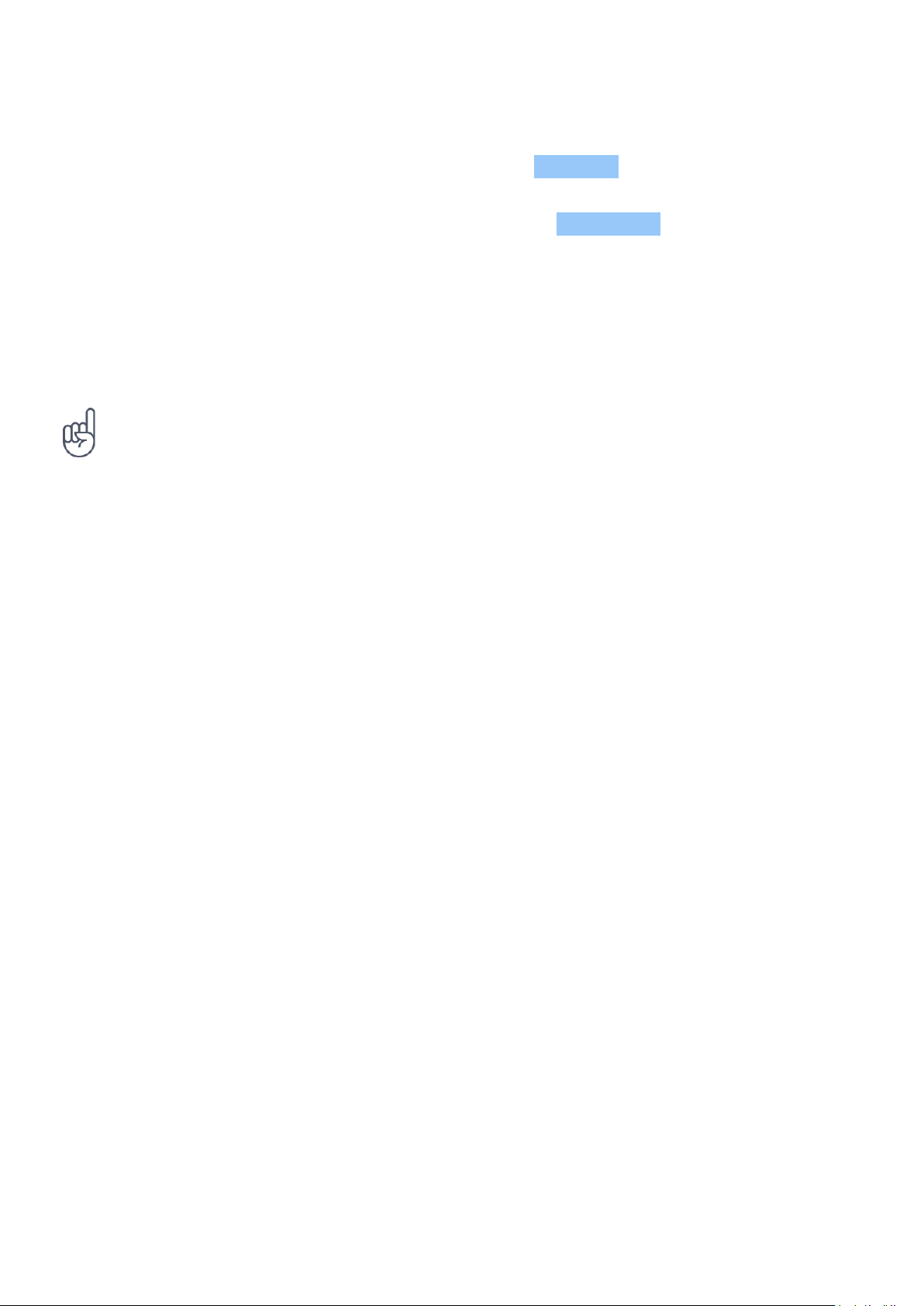
Nokia XR20 Guide de l'utilisateur
Écouter la radio FM
Une fois que vous avez connecté le casque, appuyez sur Radio FM .
• Pour rechercher des stations de radio, appuyez sur > Rechercher .
• Pour passer à une autre station, faites glisser la barre des fréquences de canaux vers la
gauche ou vers la droite.
• Pour enregistrer une station, appuyez sur .
• Pour éteindre la radio, appuyez sur .
Astuce de dépannage: si la radio ne fonctionne pas, assurez-vous que le casque est raccordé
correctement.
© 2022 HMD Global Oy. Tous droits réservés. 21

Nokia XR20 Guide de l'utilisateur
4 Restez en contact avec votre famille et vos amis
APPELS
Émettre un appel
1. Appuyez sur .
2. Appuyez sur et composez un numéro, ou appuyez sur et sélectionnez le contact que
vous souhaitez appeler.
3. Appuyez sur . Si vous avez inséré une seconde carte SIM, appuyez sur l’icône
correspondante pour passer l’appel depuis cette carte SIM.
Répondre à un appel
Si votre téléphone sonne lorsque l’écran est déverrouillé, appuyez sur RÉPONDRE . Si votre
téléphone sonne lorsque l’écran est verrouillé, balayez l’écran du haut vers le haut pour
répondre.
Rejeter un appel
Si votre téléphone sonne lorsque l’écran est déverrouillé, appuyez sur REFUSER . Si votre
téléphone sonne lorsque l’écran est verrouillé, balayez l’écran du haut vers le bas pour rejeter
l’appel.
CONTACTS
Enregistrer un contact à partir de l’historique des appels
1. Appuyez sur > pour voir l’historique de vos appels.
2. Appuyez sur le numéro que vous souhaitez enregistrer.
3. Appuyez sur Ajouter le contact . S’il s’agit d’un nouveau contact, saisissez ses coordonnées
et appuyez sur Enregistrer . Si ce contact figure déjà dans votre liste de contacts, appuyez
sur Ajouter à un contact , sélectionnez le contact et appuyez sur Enregistrer .
Ajouter un contact
1. Appuyez sur Contacts > .
2. Entrez les informations.
3. Appuyez sur Enregistrer .
© 2022 HMD Global Oy. Tous droits réservés. 22

Nokia XR20 Guide de l'utilisateur
ENVOYER DES MESSAGES
Envoyer un message
1. Appuyez sur Messages .
2. Cliquez sur Démar. chat .
3. Pour ajouter un destinataire, appuyez sur
, tapez son numéro, puis appuyez sur
. Pour ajouter un destinataire figurant
dans votre liste de contacts, commencez
à taper son nom, puis appuyez sur le
contact.
4. Pour ajouter d’autres destinataires,
appuyez sur . Une fois que vous avez
ajouté tous les destinataires, appuyez sur
Suivant .
5. Rédigez votre message dans la zone de
texte.
6. Appuyez sur .
Vous pouvez envoyer un e-mail avec votre téléphone lorsque vous êtes en déplacement.
Ajouter un compte e-mail
La première fois que vous utilisez une application Gmail, vous êtes invité à configurer votre
compte e-mail.
1. Appuyez sur Gmail .
2. Vous pouvez sélectionner l’adresse associée à votre compte Google ou appuyer sur
Ajouter une adresse e-mail .
3. Une fois que vous avez terminé d’ajouter tous vos comptes, appuyez sur
ACCÉDER À GMAIL .
Envoyer un e-mail
1. Appuyez sur Gmail .
2. Appuyez sur .
3. Dans le champ À , saisissez une
adresse ou bien appuyez sur >
Ajouter à partir des contacts .
4. Saisissez l’objet du message et l’adresse
e-mail.
5. Appuyez sur .
© 2022 HMD Global Oy. Tous droits réservés. 23

Nokia XR20 Guide de l'utilisateur
5 Appareil photo
BASES DE L’APPAREIL PHOTO
Prendre une photo
Prenez des photos nettes aux couleurs vives et rassemblez vos meilleurs souvenirs dans un
album photo.
1. Appuyez sur Appareil photo .
2. Choisissez ce que vous souhaitez prendre en photo.
3. Appuyez sur .
Se prendre en photo
1. Appuyez sur Appareil photo > pour basculer vers l’appareil photo frontal.
2. Appuyez sur .
Prendre des photos avec un retardateur
1. Appuyez sur Appareil photo .
2. Appuyez sur et sélectionnez l’heure.
3. Appuyez sur .
VIDÉOS
Enregistrer une vidéo
1. Appuyez sur Appareil photo .
2. Pour basculer en mode d’enregistrement
vidéo, appuyez sur Vidéo .
3. Appuyez sur pour enregistrer.
4. Pour arrêter l’enregistrement, appuyez sur
.
5. Pour revenir au mode Appareil photo,
appuyez sur Photo .
VOS PHOTOS ET VIDÉOS
Voir vos photos et vidéos sur votre téléphone
Appuyez sur Photos .
© 2022 HMD Global Oy. Tous droits réservés. 24

Nokia XR20 Guide de l'utilisateur
Copier vos photos et vidéos vers votre ordinateur
Souhaitez-vous regarder vos photos et vidéos sur un écran plus grand? Transférez-les sur
votre ordinateur.
Vous pouvez utiliser le gestionnaire de fichiers de votre ordinateur pour copier ou déplacer vos
photos et vidéos sur l’ordinateur.
Connectez votre téléphone à votre ordinateur à l’aide d’un câble USB compatible. Pour définir
le type de connexion USB, ouvrez le panneau Notifications et appuyez sur Notifications USB.
Partager vos photos et vidéos
1. Appuyez sur Photos , sur la photo que vous souhaitez partager, puis sur .
2. Sélectionnez le mode de partage de votre photo ou vidéo.
© 2022 HMD Global Oy. Tous droits réservés. 25

Nokia XR20 Guide de l'utilisateur
6 Internet et connexions
ACTIVEZ LE WI-FI
L’utilisation d’une connexion Wi-Fi est généralement plus rapide et plus économique qu’une
connexion de données mobiles. Si la connexion Wi-Fi et la connexion de données mobiles sont
disponibles, votre téléphone utilise la connexion Wi-Fi.
Activer le Wi-Fi
1. Appuyez sur Paramètres > Réseau et Internet > Wi-Fi .
2. Activez l’option Utiliser le Wi-Fi .
3. Sélectionnez la connexion que vous souhaitez utiliser.
Votre connexion Wi-Fi est active lorsque s’affiche dans la barre d’état en haut de l’écran.
Important: Utilisez le cryptage pour améliorer la sécurité de votre connexion Wi-Fi.
L’utilisation du cryptage réduit le risque d’accès par autrui à vos données.
Conseil: pour suivre des positions lorsque les signaux satellite ne sont pas disponibles,
notamment à l’intérieur ou entre des gratte-ciel, activez le Wi-Fi pour améliorer la précision
de positionnement.
1
Remarque: l’utilisation des réseaux Wi-Fi peut être restreinte dans certains pays. Par exemple, en
Europe, vous n’êtes autorisé à utiliser les réseaux Wi-Fi 5150–5350MHz qu’à l’intérieur, et aux ÉtatsUnis et au Canada, vous n’êtes autorisé à utiliser les réseaux Wi-Fi 5,15–5,25GHz qu’à l’intérieur. Pour
plus d’informations, contactez vos autorités locales.
Important: Utilisez le cryptage pour améliorer la sécurité de votre connexion Wi-Fi. L’utilisation du
cryptage réduit le risque d’accès par autrui à vos données.
NAVIGUER SUR LE WEB
Rechercher sur le Web
1. Appuyez sur Chrome .
2. Écrivez un mot de recherche ou une adresse Web dans le champ de recherche.
3. Appuyez sur ou faites un choix parmi les correspondances proposées.
Conseil: si votre fournisseur de services réseau ne vous facture pas un montant fixe pour le
transfert de données, vous pouvez réaliser des économies sur les frais de données en vous
connectant à Internet par l’intermédiaire d’un réseau Wi-Fi.
© 2022 HMD Global Oy. Tous droits réservés. 26
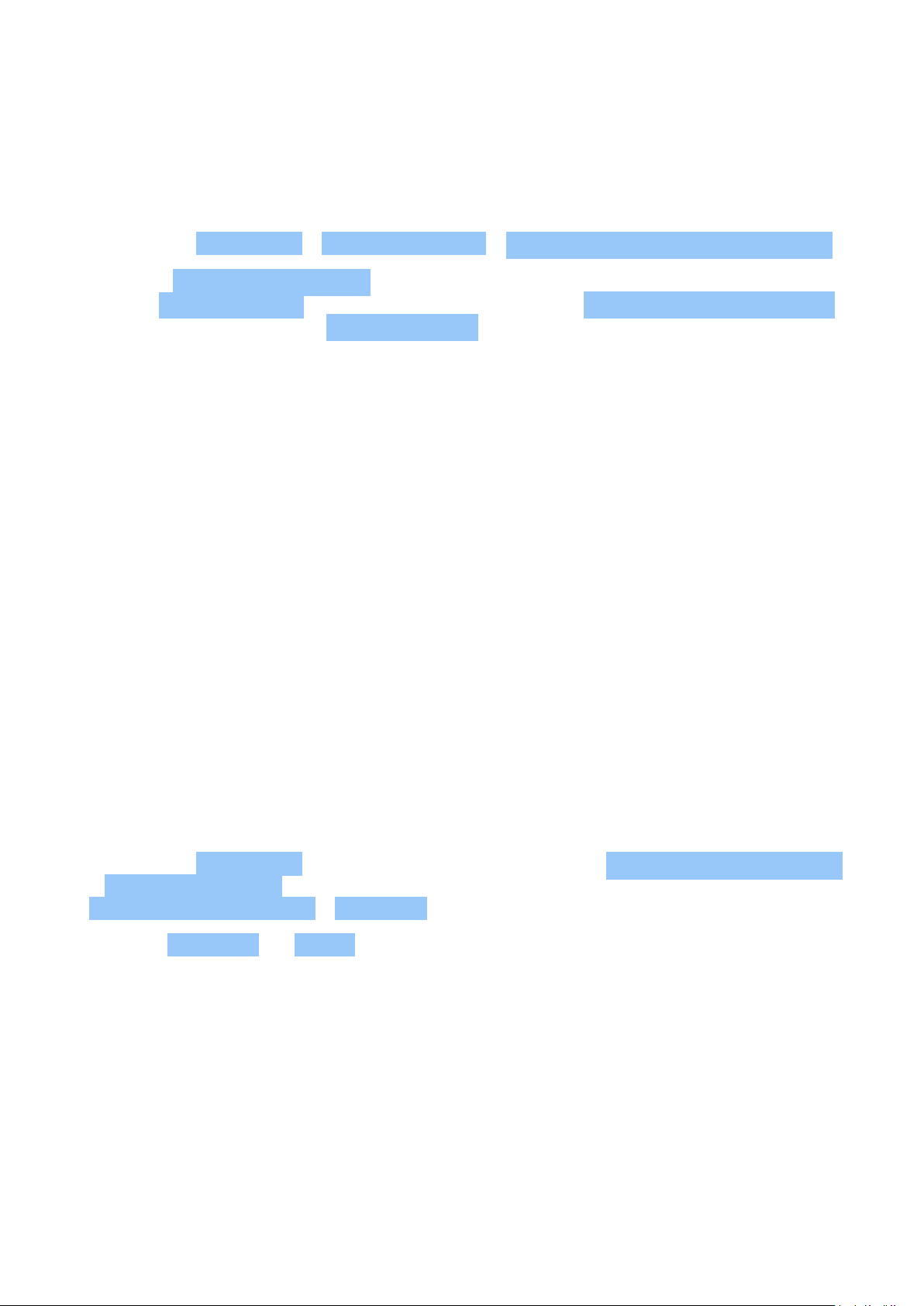
Nokia XR20 Guide de l'utilisateur
Utiliser votre téléphone pour connecter votre ordinateur à Internet
Utilisez votre connexion de données mobiles pour accéder à Internet avec votre ordinateur
portable ou un autre appareil.
1. Appuyez sur Paramètres > Réseau et Internet > Partage de connexion et point d’accès .
2. Activez le Point d’accès par Wi-Fi pour partager votre connexion de données mobiles via
Wi-Fi, le Partage par USB pour utiliser une connexion USB, Partage connexion Bluetooth
pour utiliser le Bluetooth ou Partage Ethernet pour utiliser une connexion par câble
EthernetUSB.
L’autre appareil utilise les données de votre forfait de données, ce qui peut engendrer des frais
de trafic de données. Pour plus d’informations sur la disponibilité et le coût, contactez votre
fournisseur de services réseau.
BLUETOOTH®
Vous pouvez vous connecter sans fil à d’autres appareils compatibles, notamment des
téléphones, des ordinateurs, des casques et des kits voitures. Vous pouvez également envoyer
vos photos à des téléphones compatibles ou à votre ordinateur.
Se connecter à un appareil Bluetooth
Vous pouvez connecter votre téléphone avec de nombreux appareils Bluetooth utiles. Par
exemple, avec un casque sans fil (vendu séparément) vous permet de converser au téléphone
en gardant les mains libres et en poursuivant vos activités pendant l’appel, par exemple
en continuant à travailler sur votre ordinateur. La connexion d’un téléphone à un appareil
Bluetooth s’appelle l’association.
1. Appuyez sur Paramètres
> Appareils connectés >
Préférences de connexion > Bluetooth .
2. Basculez Bluetooth sur Activé .
3. Assurez-vous que l’autre appareil est
allumé. Vous devrez peut-être démarrer
le processus d’association depuis l’autre
appareil. Pour plus de détails, consultez le
guide d’utilisation de l’autre appareil.
4. Appuyez sur Associer un nouvel appareil
et appuyez sur l’appareil que vous
souhaitez associer dans la liste des
appareils Bluetooth détectés.
5. Il est possible que vous deviez saisir un
code d’authentification. Pour plus de
détails, consultez le guide d’utilisation de
l’autre appareil.
Comme les appareils dotés de la technologie sans fil Bluetooth communiquent à l’aide d’ondes
radio, ils ne doivent pas être en visibilité directe. Les appareils Bluetooth doivent néanmoins
être situés à moins de 10mètres l’un de l’autre et la connexion peut être exposée à des
interférences dues à des obstacles tels que les murs ou à d’autres appareils électroniques.
© 2022 HMD Global Oy. Tous droits réservés. 27

Nokia XR20 Guide de l'utilisateur
Des appareils reliés peuvent se connecter à votre téléphone lorsque la fonctionnalité Bluetooth
est activée. D’autres appareils peuvent détecter votre téléphone uniquement si l’écran des
paramètres Bluetooth est ouvert.
N’effectuez pas d’association et n’acceptez pas de demande de connexion d’un appareil
inconnu. Vous protégerez ainsi votre téléphone contre tout contenu nuisible.
Partager votre contenu à l’aide du Bluetooth
Si vous souhaitez partager vos photos ou tout autre contenu avec un ami, envoyez-les au
téléphone de votre ami via Bluetooth.
Vous pouvez utiliser plusieurs connexions Bluetooth simultanément. Par exemple, lors de
l’utilisation d’un casque Bluetooth, vous pouvez toujours envoyer des éléments vers un autre
téléphone.
1. Appuyez sur Paramètres
> Appareils connectés >
Préférences de connexion > Bluetooth .
2. Assurez-vous que Bluetooth est activé sur
les deux téléphones et que les téléphones
sont visibles l’un pour l’autre.
3. Accédez au contenu que vous souhaitez
Le code d’authentification est uniquement utilisé lorsque vous vous connectez à quelque chose
pour la première fois.
Supprimer une association
Si vous ne possédez plus l’appareil que vous aviez associé à votre téléphone, vous pouvez
supprimer cette association.
1. Appuyez sur Paramètres > Appareils connectés > APPAREILS CONNECTES PRECEDEMMENT .
2. Appuyez sur en regard du nom de l’appareil.
envoyer et appuyez sur > Bluetooth .
4. Sur la liste des périphériques Bluetooth
trouvés, appuyez sur le téléphone de votre
ami.
5. Si l’autre téléphone exige un code
d’authentification, saisissez-le ou
acceptez-le et appuyez sur Associer .
3. Appuyez sur SUPPRIMER .
NFC
Explorez le monde qui vous entoure. Si votre téléphone est compatible avec la technologie
Near Field Communication (NFC), vous pouvez appuyer sur les accessoires pour vous y
connecter, puis sur les balises pour appeler quelqu’un ou ouvrir un site Web. La fonctionnalité
NFC peut être utilisée avec certains services et technologies spécifiques tels que l’appui pour
payer avec votre appareil. Ces services peuvent ne pas être disponibles dans votre région. Pour
plus d’informations sur la disponibilité de ces services, contactez votre fournisseur de services
réseau.
© 2022 HMD Global Oy. Tous droits réservés. 28

Nokia XR20 Guide de l'utilisateur
Prise en main de NFC
Activez les fonctions NFC sur votre téléphone et partagez du contenu ou connectez-vous à
d’autres appareils en un geste simple. Pour voir si votre téléphone prend en charge le NFC,
appuyez sur Paramètres > Appareils connectés > Préférences de connexion .
Avec NFC, vous pouvez:
• Vous connecter à des accessoires Bluetooth compatibles qui prennent en charge NFC,
notamment un casque ou un haut-parleur sans fil.
• Appuyer sur des balises afin d’obtenir du contenu supplémentaire pour votre téléphone ou
pour accéder à des services en ligne.
• Payer avec votre téléphone si cette fonction est prise en charge par votre fournisseur de
services réseau.
La zone NFC se trouve au dos de votre téléphone. Mettez la zone NFC en contact avec d’autres
téléphones, accessoires, balises ou lecteurs.
1. Appuyez sur Paramètres > Appareils connectés > Préférences de connexion > NFC .
2. Activez NFC .
Avant d’utiliser la fonctionnalité NFC, veillez à ce que l’écran et les touches soient déverrouillés.
Lire les balises NFC
Les balises NFC peuvent contenir des informations telles qu’une adresse Web, un numéro de
téléphone ou une carte de visite. Accédez aux infos que vous souhaitez d’une simple pression.
Pour lire une balise, mettez la balise en contact avec la zone NFC de votre téléphone.
Remarque: Les services et applications de paiement sont fournis par des prestataires tiers.
HMD Global n’offre aucune garantie ou ne peut en aucun cas être tenu responsable de telles
applications ou de tels services incluant l’assistance, le fonctionnement, les transactions
ou toute perte de valeur monétaire qui en découlerait. La réparation de votre appareil
peut nécessiter la réinstallation et l’activation des cartes que vous avez ajoutées ainsi que
l’application de paiement utilisée.
Se connecter à un accessoire Bluetooth avec la fonctionnalité NFC
Vous n’avez pas les mains libres? Utilisez un casque. Ou pourquoi n’écouteriez-vous pas de la
musique à l’aide de haut-parleurs sans fil? Vous devez simplement mettre votre téléphone en
contact avec l’accessoire compatible.
1. Mettez la zone NFC de l’accessoire en contact avec celle de votre téléphone.*
2. Suivez les instructions affichées à l’écran.
*Les accessoires sont vendus séparément. La disponibilité des accessoires peut varier selon les
régions.
© 2022 HMD Global Oy. Tous droits réservés. 29

Nokia XR20 Guide de l'utilisateur
Déconnecter l’accessoire
Si vous n’avez plus besoin d’être connecté à l’accessoire, vous pouvez le déconnecter.
Mettez à nouveau en contact la zone NFC de l’accessoire.
Pour plus d’informations, consultez le guide de l’utilisateur de l’accessoire.
VPN
Vous aurez peut-être besoin d’une connexion VPN (Virtual Private Network) pour accéder à des
ressources de votre société, notamment l’intranet ou la messagerie d’entreprise, ou pour des
motifs personnels.
Contactez l’administrateur IT de votre société pour en savoir plus sur la configuration
de votre VPN ou vérifiez le site Web de votre service VPN pour obtenir des informations
supplémentaires.
Utiliser une connexion VPN sécurisée
1. Appuyez sur Paramètres > Réseau et Internet > Options avancées > VPN .
2. Pour ajouter un profil VPN, appuyez sur .
3. Saisissez les informations de profil comme indiqué par l’administrateur IT de votre société
ou le service VPN.
Modifier un profil VPN
1. Appuyez sur à côté d’un nom de profil.
2. Modifiez les informations nécessaires.
Supprimer un profil VPN
1. Appuyez sur à côté d’un nom de profil.
2. Appuyez sur SUPPRIMER .
© 2022 HMD Global Oy. Tous droits réservés. 30

Nokia XR20 Guide de l'utilisateur
7 Organiser votre journée
HEURE ET DATE
Définir l’heure et la date
Appuyez sur Paramètres > Système > Date et heure .
Mettre à jour automatiquement l’heure et la date
Vous pouvez régler votre téléphone afin qu’il mette à jour automatiquement l’heure, la date et
le fuseau horaire. La mise à jour automatique est un service réseau dont la disponibilité peut
être tributaire de la région ou du fournisseur de services réseau.
1. Appuyez sur Paramètres > Système > Date et heure .
2. Activez Utiliser la date et l’heure fournies par le réseau .
3. Activez Utiliser le fuseau horaire fourni par le réseau .
Opter pour le format d’heure sur 24heures
Appuyez sur Paramètres > Système > Date et heure et activez Utiliser le format 24h .
RÉVEIL
Définir une alarme
1. Appuyez sur Horloge > Alarme .
2. Pour ajouter une alarme, appuyez sur .
3. Pour modifier une alarme, appuyez dessus. Pour définir l’alarme de sorte qu’elle se répète
à des dates spécifiques, appuyez sur Répéter et mettez en surbrillance les jours de la
semaine qui vous intéressent.
Désactiver une alarme
Lorsque l’alarme retentit, effectuez un balayage sur l’alarme vers la droite.
© 2022 HMD Global Oy. Tous droits réservés. 31

Nokia XR20 Guide de l'utilisateur
AGENDA
Gérer les agendas
Appuyez sur Agenda > et sélectionnez le type d’agenda que vous souhaitez afficher.
Les agendas sont automatiquement ajoutés lorsque vous ajoutez un compte sur votre
téléphone. Pour ajouter un nouveau compte avec un calendrier, allez dans le menu
d’applications et appuyez sur Paramètres > Comptes > Ajouter un compte .
Ajouter un événement
1. Dans Agenda , appuyez sur et
sélectionnez le type d’entrée.
2. Saisissez les détails souhaités, puis réglez
l’heure.
3. Pour répéter un événement certains
jours, appuyez sur Ne pas répéter , puis
Conseil: pour modifier un événement, appuyez sur l’événement, sur , puis modifiez les
détails.
Supprimer un rendez-vous
1. Appuyez sur l’événement.
2. Appuyez sur > Supprimer .
sélectionnez à quelle fréquence vous
souhaitez que l’événement soit répété.
4. Pour définir un rappel, appuyez sur
Ajouter une notification , réglez l’heure
et appuyez sur OK .
5. Appuyez sur Enregistrer .
© 2022 HMD Global Oy. Tous droits réservés. 32

Nokia XR20 Guide de l'utilisateur
8 Plans
TROUVER DES LIEUX ET OBTENIR DES ITINÉRAIRES
Trouver un lieu
Google Maps vous aide à rechercher des lieux et des entreprises spécifiques.
1. Appuyez sur Plans .
2. Dans la barre de recherche, saisissez les mots recherchés, comme une adresse ou un nom
de lieu.
3. Sélectionnez un élément dans la liste des correspondances proposées au fur et à mesure
que vous écrivez, ou appuyez sur pour rechercher.
Le lieu est affiché sur la carte. Si la recherche ne donne aucun résultat, vérifiez si l’orthographe
du mot recherché est correcte.
Afficher votre position actuelle
Appuyez sur Plans > .
Obtenir l’itinéraire vers un lieu
1. Appuyez sur Plans et saisissez votre destination dans la barre de recherche.
2. Appuyez sur Itinéraires . L’icône en surbrillance indique le mode de transport, par exemple
. Pour modifier le mode de transport, sélectionnez-en un nouveau sous la barre de
recherche.
3. Si vous ne souhaitez pas que le point de départ soit votre position actuelle, appuyez sur
votre position , puis recherchez un nouveau point de départ.
4. Appuyez sur Démarrer pour démarrer la navigation.
L’itinéraire apparaît sur la carte ainsi que sa durée estimée. Pour obtenir un itinéraire détaillé,
appuyez sur Etapes .
© 2022 HMD Global Oy. Tous droits réservés. 33

Nokia XR20 Guide de l'utilisateur
9 Applications, mises à jour et sauvegardes
OBTENIR DES APPLICATIONS DEPUIS GOOGLE PLAY
Vous devez ajouter votre compte Google sur votre téléphone pour bénéficier des services
Google Play. Des frais peuvent s’appliquer à certains contenus disponibles dans Google Play.
Pour ajouter une méthode de paiement, appuyez sur Play Store > > Modes de paiement .
Veillez à toujours obtenir l’accord du propriétaire du mode de paiement lorsque vous achetez
du contenu dans Google Play.
Ajouter un compte Google à votre téléphone
1. Appuyez sur Paramètres > Comptes > Ajouter un compte > Google . Si vous y êtes
invité, confirmez la méthode de verrouillage de votre appareil.
2. Saisissez les identifiants de votre compte Google, puis appuyez sur Suivant ou, pour créer
un nouveau compte, appuyez sur Créer un compte .
3. Suivez les instructions qui s’affichent sur votre téléphone.
Télécharger des applications
1. Appuyez sur Play Store .
2. Appuyez sur la barre de recherche pour rechercher des applications ou sélectionnez celles
présentées dans vos recommandations.
3. Dans la description de l’application, appuyez sur Installer pour télécharger et installer
l’application.
Pour afficher vos applications, allez sur l’écran d’accueil et effectuez un balayage vers le haut
de votre écran.
LIBÉREZ DE L’ESPACE SUR VOTRE TÉLÉPHONE
Si la mémoire de votre téléphone est saturée, déplacez les fichiers sur une carte mémoire ou
supprimez les fichiers inutiles.
Transférer des fichiers sur une carte mémoire
Pour déplacer des photos de la mémoire de votre téléphone vers une carte mémoire, appuyez
sur Fichiers > Images . Appuyez sur la photo que vous souhaitez déplacer et maintenez
enfoncé, puis appuyez sur > Déplacer vers > Carte SD .
Pour déplacer des documents et des fichiers, appuyez sur Fichiers > Documents et autres .
Appuyez sur à côté du nom du fichier, puis appuyez sur Déplacer vers la carteSD .
© 2022 HMD Global Oy. Tous droits réservés. 34

Nokia XR20 Guide de l'utilisateur
METTEZ À JOUR LE LOGICIEL DE VOTRE TÉLÉPHONE
Gardez le rythme: mettez à jour le logiciel de votre téléphone ainsi que les applications sans
utiliser le moindre fil afin de bénéficier des nouvelles fonctionnalités et des améliorations
apportées au téléphone. La mise à jour logicielle peut également améliorer les performances
de votre téléphone.
Installer les mises à jour disponibles
Appuyez sur Paramètres > Système > Options avancées > Mise à jour du système >
Rechercher des mises à jour pour vérifier si des mises à jour sont disponibles.
Lorsque votre téléphone vous avertit qu’une mise à jour est disponible, suivez simplement les
instructions affichées sur votre téléphone. Si votre téléphone vient à manquer de mémoire, il
est possible que vous deviez déplacer vos photos et autres éléments vers la carte mémoire.
Attention: si vous installez une mise à jour logicielle, vous ne pouvez pas utiliser l’appareil,
même pour émettre un appel d’urgence, tant que vous n’avez pas terminé l’installation et
redémarré l’appareil.
Avant de lancer une mise à jour, branchez un chargeur ou assurez-vous que la batterie de
l’appareil est suffisamment chargée, puis connectez-vous à un réseau Wi-Fi, car les modules
de mise à jour peuvent consommer de grandes quantités de données mobiles.
SAUVEGARDER VOS DONNÉES
Afin de vous assurer que vos données sont sécurisées, utilisez la fonctionnalité de sauvegarde
de votre téléphone. Les données de votre appareil (telles que les mots de passe Wi-Fi ou
l’historique des appels) et celles de vos applications (comme les paramètres et les fichiers qui y
sont stockés) seront sauvegardées à distance.
Activer les sauvegardes automatiques
Appuyez sur Paramètres > Système > Sauvegarde et activez la sauvegarde.
RESTAURER LES PARAMÈTRES D’ORIGINE ET SUPPRIMER LE CONTENU PRIVÉ
DE VOTRE TÉLÉPHONE
Les accidents sont des choses qui arrivent; si votre téléphone ne fonctionne pas
correctement, vous pouvez restaurer ses paramètres. Si vous achetez un nouveau téléphone
ou si vous souhaitez mettre au rebut ou recycler votre téléphone, voici comment procéder
pour supprimer les informations et contenus personnels qu’il inclut. Notez qu’il vous incombe
de supprimer tout contenu privé.
© 2022 HMD Global Oy. Tous droits réservés. 35

Nokia XR20 Guide de l'utilisateur
Réinitialiser votre téléphone
1. Appuyez sur Paramètres > Système > Options avancées > Options de réinitialisation >
Supprimer toutes les données (rétablir la configuration d’usine) .
2. Suivez les instructions affichées sur votre téléphone.
© 2022 HMD Global Oy. Tous droits réservés. 36

Nokia XR20 Guide de l'utilisateur
10 Protéger votre téléphone
PROTÉGER VOTRE TÉLÉPHONE À L’AIDE D’UN VERROUILLAGE DE L’ÉCRAN
Vous pouvez configurer votre téléphone pour exiger une authentification lors du déverrouillage
de l’écran.
Définir l’écran de verrouillage
1. Appuyez sur Paramètres > Sécurité > Verrouillage de l’écran .
2. Choisissez le type de verrouillage souhaité, puis suivez les instructions qui s’affichent sur
votre téléphone.
PROTÉGER VOTRE TÉLÉPHONE À L’AIDE D’UNE EMPREINTE DIGITALE
Ajouter une empreinte digitale
1. Appuyez sur Paramètres > Sécurité > Empreinte digitale . Si le verrouillage de l’écran
n’est pas configuré sur votre téléphone, configurez Définir un verrouillage d’écran .
2. Sélectionnez une méthode de sauvegarde pour le verrouillage de l’écran, puis suivez les
instructions qui s’affichent sur votre téléphone.
Déverrouiller votre téléphone avec votre doigt
Placez le doigt que votre avez enregistré sur la touche marche/arrêt.
En cas de problème avec le capteur d’empreinte digitale et si vous n’avez pas de méthodes
de connexion alternatives pour restaurer ou réinitialiser votre téléphone, il devra être
réparé par du personnel agréé. Cela peut entraîner des frais supplémentaires et les
informations personnelles enregistrées sur votre téléphone peuvent être effacées. Pour plus
d’informations, contactez le point de service pour téléphone le plus proche ou le vendeur de
votre téléphone.
© 2022 HMD Global Oy. Tous droits réservés. 37

Nokia XR20 Guide de l'utilisateur
PROTÉGER VOTRE TÉLÉPHONE À L’AIDE DE LA RECONNAISSANCE FACIALE
Configurer l’authentification par reconnaissance faciale
1. Appuyez sur Paramètres > Sécurité > Déverrouillage par reconnaissance faciale .
2. Sélectionnez une méthode de sauvegarde pour le verrouillage de l’écran, puis suivez les
instructions qui s’affichent sur votre téléphone.
Gardez les yeux ouverts et assurez-vous que votre visage est entièrement visible, non masqué
par un accessoire comme un chapeau ou des lunettes de soleil.
Remarque: le déverrouillage du téléphone par reconnaissance faciale est moins sûr que
l’utilisation d’une empreinte digitale, d’un schéma ou d’un mot de passe. Votre téléphone
peut être déverrouillé par quelqu’un ou quelque chose ayant une apparence similaire. Le
déverrouillage par reconnaissance faciale peut ne pas fonctionner correctement en cas de
contre-jour ou dans un environnement trop sombre ou trop lumineux.
Déverrouiller votre téléphone à l’aide de la reconnaissance faciale
Pour déverrouiller votre téléphone, allumez simplement votre écran et regardez l’appareil
photo.
En cas d’erreur de la reconnaissance faciale et si vous n’avez pas de méthodes de connexion
alternatives pour restaurer ou réinitialiser votre téléphone, votre téléphone nécessitera une
intervention. Cela peut entraîner des frais supplémentaires et les informations personnelles
enregistrées sur votre téléphone peuvent être effacées. Pour plus d’informations, contactez le
point de service pour téléphone le plus proche ou le vendeur de votre téléphone.
© 2022 HMD Global Oy. Tous droits réservés. 38

Nokia XR20 Guide de l'utilisateur
MODIFIER LE CODE PIN DE VOTRE CARTE SIM
Si votre carte SIM vous a été fournie avec un code PIN prédéfini, vous pouvez le remplacer par
un code plus sûr. Cette fonction n’est pas prise en charge par tous les fournisseurs de services
réseau.
Sélectionner le code PIN de votre carte SIM
Vous pouvez choisir les chiffres du code PIN de votre carte SIM. Le code PIN de la carte SIM
peut compter de 4 à 8chiffres.
1. Appuyez sur Paramètres > Sécurité > Préférences avancées > Verrouillage de la SIM .
2. Sous la carte SIM sélectionnée, appuyez sur Modifier le code PIN de la carte SIM .
CODES D’ACCÈS
Découvrez à quoi servent les différents codes sur votre téléphone.
Code PIN ou PIN2
Les codes PIN ou PIN2 comportent 4 à 8 chiffres.
Ces codes protègent votre carte SIM contre toute utilisation non autorisée et sont requis pour
accéder à certaines fonctionnalités. Vous pouvez configurer votre téléphone pour être invité à
saisir le code PIN à la mise sous tension.
Si vous oubliez les codes ou s’ils ne sont pas fournis avec votre carte, contactez votre
fournisseur de services réseau.
Si vous saisissez un code incorrect 3fois de suite, vous devez le débloquer avec le code PUK ou
PUK2.
Codes PUK ou PUK2
Les codes PUK ou PUK2 sont requis pour débloquer un code PIN ou PIN2.
Si le code n’est pas fourni avec votre carte SIM, contactez votre fournisseur de services réseau.
© 2022 HMD Global Oy. Tous droits réservés. 39

Nokia XR20 Guide de l'utilisateur
Code verrou
Le code verrou est parfois aussi appelé code de sécurité ou mot de passe.
Le code verrou vous aide à protéger votre téléphone contre toute utilisation non autorisée.
Vous pouvez configurer votre téléphone pour être invité à saisir le code verrou défini. Ne
divulguez pas le nouveau code secret et conservez-le en lieu sûr, à l’écart de votre téléphone.
Si vous oubliez le code et si votre téléphone est verrouillé, il doit être réparé. Cela peut
entraîner des frais supplémentaires et les informations personnelles enregistrées sur votre
téléphone peuvent être effacées. Pour plus d’informations, contactez le point de service pour
téléphone le plus proche ou le vendeur de votre téléphone.
Code IMEI
Le code IMEI permet d’identifier les téléphones sur le réseau. Vous devrez peut-être également
communiquer le numéro au service de maintenance habilité ou au revendeur du téléphone.
Pour afficher votre code IMEI:
• composez *#06#
• consultez la boîte de vente d’origine
Si le code IMEI est imprimé sur votre téléphone, vous pouvez le trouver, par exemple, sur
le plateau de la carte SIM ou sous la façade arrière, si votre téléphone présente une façade
amovible.
Localiser ou verrouiller votre téléphone
Si vous perdez votre téléphone, vous pouvez le retrouver, le verrouiller ou l’effacer à distance
à condition de posséder un compte Google. La fonction Trouver mon appareil est activée par
défaut pour les téléphones associés à un compte Google.
Pour utiliser la fonction Trouver mon appareil, il faut que le téléphone perdu soit:
• sous tension
• associé à un compte Google
• connecté aux données mobiles ou au Wi-Fi
• visible sur Google Play
• la fonction localisation doit être activée
• la fonction Trouver mon appareil doit être
activée
Lorsque la fonction Trouver mon appareil se connecte à votre téléphone, vous voyez la
localisation de votre téléphone et votre téléphone reçoit une notification.
1. Ouvrez android.com/find sur un ordinateur, une tablette ou un téléphone connecté à
Internet et connectez-vous à votre compte Google.
© 2022 HMD Global Oy. Tous droits réservés. 40

Nokia XR20 Guide de l'utilisateur
2. Si vous possédez plus d’un téléphone, cliquez sur le téléphone perdu en haut de l’écran.
3. Sur la carte, repérez la position approximative de votre téléphone. La localisation est
approximative et peut ne pas être précise.
Si votre appareil est introuvable, la fonction Trouver mon appareil montre sa dernière
localisation connue, si elle est disponible. Pour verrouiller ou effacer votre téléphone, suivez
les instructions sur le site Web.
© 2022 HMD Global Oy. Tous droits réservés. 41

Nokia XR20 Guide de l'utilisateur
11 Informations relatives au produit et à la sécurité
POUR VOTRE SÉCURITÉ
Veuillez lire ces instructions simples. Il peut être dangereux, voire illégal au niveau de la
législation locale de ne pas les respecter. Lisez le manuel d’utilisation complet pour de plus
amples informations.
MISE HORS TENSION DANS LES ZONES RÉGLEMENTÉES
Mettez l’appareil hors tension lorsque l’utilisation d’appareils sans fil n’est pas autorisée ou
lorsqu’elle risque de provoquer des interférences ou de présenter un danger, par exemple à
bord d’un avion, dans des hôpitaux ou à proximité d’équipements médicaux, de carburants, de
produits chimiques ou de zones où sont utilisés des explosifs. Respectez toutes les consignes
dans les zones réglementées.
LA SÉCURITÉ ROUTIÈRE AVANT TOUT
Respectez toutes les réglementations locales. Gardez toujours les mains libres lorsque vous
êtes au volant d’une voiture. Votre préoccupation première pendant la conduite doit être la
sécurité sur la route.
© 2022 HMD Global Oy. Tous droits réservés. 42

Nokia XR20 Guide de l'utilisateur
INTERFÉRENCES
Tous les appareils sans fil peuvent subir des interférences susceptibles d’avoir une incidence
sur leurs performances.
SERVICE AUTORISE
Seul le personnel autorisé est habilité à installer ou réparer ce produit.
BATTERIES, CHARGEURS ET AUTRES ACCESSOIRES
N’utilisez que des batteries, chargeurs et autres accessoires agréés par HMD Global Oy pour
cet appareil. Ne connectez pas de produits incompatibles.
© 2022 HMD Global Oy. Tous droits réservés. 43

Nokia XR20 Guide de l'utilisateur
MAINTENEZ VOTRE APPAREIL AU SEC
Si votre appareil est étanche à l’eau, reportez-vous à sa classification IP dans les spécifications
techniques de l’appareil pour plus d’informations.
ÉLÉMENTS EN VERRE
L’appareil et/ou son écran sont en verre. Ce verre peut se briser si l’appareil tombe sur une
surface dure ou subit un choc violent. Si le verre se brise, ne touchez pas les éléments en verre
et n’essayez pas de retirer le verre brisé de l’appareil. Cessez d’utiliser l’appareil jusqu’à ce que
le verre soit remplacé par du personnel de service autorisé.
PROTÉGEZ VOTRE AUDITION
N’écoutez pas à des volumes élevés pendant des périodes prolongées, car cela peut altérer
l’ouïe. Soyez prudent lorsque vous placez votre appareil près de l’oreille alors que vous utilisez
le haut-parleur.
© 2022 HMD Global Oy. Tous droits réservés. 44

Nokia XR20 Guide de l'utilisateur
DAS
Cet appareil est conforme aux directives en matière d’exposition aux fréquences
radioélectriques lorsqu’il est utilisé soit dans sa position normale contre l’oreille, soit à
une distance minimale de 1,5cm du corps. Les valeurs SAR maximales spécifiques sont
mentionnées dans la section qui traite des informations relatives à la certification (SAR) de ce
guide d’utilisation. Pour plus d’informations, consultez la section Informations de certification
(DAS) de ce guide de l’utilisateur ou www.sar-tick.com.
SERVICES RÉSEAU ET FRAIS
L’utilisation de certaines fonctions et services ou le téléchargement de contenu, y compris des
éléments gratuits, nécessite une connexion réseau. Cela peut entraîner le transfert d’un grand
volume de données, ce qui peut engendrer des frais de trafic de données. Vous pouvez aussi
être amené à vous abonner à certaines fonctions.
Important: il est possible que la 5G ne soit pas prise en charge par votre fournisseur de
services réseau ou par celui que vous utilisez lorsque vous voyagez. Demandez plus de
détails à votre fournisseur de services réseau. Si la 5G n’est pas prise en charge par votre
fournisseur de services réseau, il est recommandé de modifier la vitesse de connexion
la plus élevée de 5G à 4G. Pour cela, dans l’écran d’accueil, appuyez sur Paramètres >
Réseau et Internet > Réseau mobile , et réglez Type de réseau préféré sur LTE .
__Remarque:__l’utilisation des réseaux Wi-Fi peut être restreinte dans certains pays. Par
exemple, en Europe, vous n’êtes autorisé à utiliser les réseaux Wi-Fi 5150–5350MHz qu’à
l’intérieur, et aux États-Unis et au Canada, vous n’êtes autorisé à utiliser les réseaux Wi-Fi
5,15–5,25GHz qu’à l’intérieur. Pour plus d’informations, contactez vos autorités locales.
Pour plus d’informations, contactez votre fournisseur de services réseau.
APPELS D’URGENCE
Important: les connexions ne peuvent être garanties dans tous les cas. Ne comptez jamais
uniquement sur un téléphone sans fil pour les communications de première importance,
comme les urgences médicales.
Avant d’émettre un appel:
• Mettez le téléphone sous tension.
• Si l’écran et les touches du téléphone sont verrouillés, déverrouillez-les.
© 2022 HMD Global Oy. Tous droits réservés. 45

Nokia XR20 Guide de l'utilisateur
• Rejoignez un endroit où l’intensité du signal est suffisante.
Dans l’écran d’accueil, appuyez sur .
1. Saisissez le numéro d’urgence officiel correspondant à l’endroit où vous vous trouvez. Les
numéros d’appel d’urgence varient selon la situation géographique.
2. Tapez .
3. Indiquez les informations nécessaires de façon aussi précise que possible. N’interrompez
pas l’appel avant d’en avoir reçu l’autorisation.
Vous devrez peut-être effectuer également les actions suivantes:
• Introduisez une carte SIM dans le téléphone. Si vous n’avez pas de carte SIM, sur l’écran de
verrouillage, appuyez sur Appel urgence .
• Si votre téléphone demande un code PIN, appuyez sur Urgences .
• Désactivez les restrictions d’appel sur votre téléphone, notamment l’interdiction d’appel, la
liste des numéros autorisés ou le groupe d’utilisateurs limité.
• Si le réseau mobile n’est pas disponible, vous pouvez aussi essayer d’émettre un appel
Internet, à condition d’avoir accès à Internet.
PRENDRE SOIN DE VOTRE APPAREIL
Manipulez votre appareil, la batterie, le chargeur et les accessoires avec soin. Les suggestions
suivantes vous permettent de préserver le fonctionnement de votre appareil.
• Maintenez l’appareil au sec. L’eau de pluie,
l’humidité et les liquides contiennent des
minéraux susceptibles de détériorer les
circuits électroniques.
• N’utilisez pas ou ne conservez pas votre
appareil dans un endroit poussiéreux ou
sale.
• Ne conservez pas l’appareil dans
des zones de haute température.
Des températures élevées peuvent
endommager l’appareil ou la batterie.
• Ne conservez pas l’appareil dans des
zones de basse température. Lorsque
l’appareil retrouve sa température
normale, de l’humidité peut se former à
l’intérieur et l’endommager.
• N’ouvrez pas l’appareil autrement
que selon les instructions du guide
d’utilisation.
• Vous risquez d’endommager l’appareil
et de violer la réglementation relative
aux appareils de transmission hautes
fréquences si vous effectuez des
adaptations non autorisées.
• Ne laissez pas tomber l’appareil ou la
batterie, ne les heurtez pas et ne les
secouez pas. Une manipulation brusque
risque de le briser.
© 2022 HMD Global Oy. Tous droits réservés. 46

Nokia XR20 Guide de l'utilisateur
• Utilisez seulement un chiffon doux, propre
et sec pour nettoyer l’appareil.
• Ne peignez pas l’appareil. La peinture
risque d’entraver le bon fonctionnement.
• Maintenez l’appareil loin des aimants ou
des champs magnétiques.
Lors d’une utilisation prolongée, l’appareil peut chauffer. Dans la plupart des cas, c’est normal.
Pour éviter toute surchauffe, il est possible que l’appareil ralentisse automatiquement,
assombrisse l’écran pendant un appel vidéo, ferme des applications, coupe son chargement
et s’éteigne, le cas échéant. Si l’appareil ne fonctionne pas correctement, confiez-le au centre
de service agréé le plus proche.
• Pour conserver vos données importantes
en sécurité, enregistrez-les au moins à
deux endroits distincts, par exemple sur
votre appareil, sur une carte mémoire
ou sur un ordinateur, ou consignez les
informations importantes.
RECYCLAGE
Retournez toujours vos produits électroniques, batteries et emballages usagés à des points de
collecte dédiés. Vous contribuerez ainsi à la lutte contre la mise au rebut non contrôlée et à la
promotion du recyclage des matériaux. Les produits électriques et électroniques contiennent
bon nombre de matières précieuses, notamment des métaux (comme le cuivre, l’aluminium,
l’acier et le magnésium) et des métaux précieux (comme l’or, l’argent et le palladium). Tous
les matériaux dont cet appareil est composé peuvent être recyclés sous la forme de matières
premières et d’énergie.
SYMBOLE DE LA POUBELLE BARRÉE D’UNE CROIX
Symbole de la poubelle barrée d’une croix
© 2022 HMD Global Oy. Tous droits réservés. 47

Nokia XR20 Guide de l'utilisateur
Sur votre produit, sa batterie, sa documentation ou son emballage, le symbole de la
poubelle barrée d’une croix a pour objectif de vous rappeler que les produits électriques et
électroniques ainsi que les batteries doivent faire l’objet d’une collecte sélective en fin de vie.
Ne jetez pas ces produits dans les ordures ménagères non sujettes au tri sélectif: recyclezles. Pour connaître votre centre de recyclage le plus proche, adressez-vous à l’autorité locale
compétente en matière de traitement des déchets.
INFORMATIONS RELATIVES À LA BATTERIE ET AU CHARGEUR
Informations relatives à la batterie et au chargeur
Pour vérifier si votre téléphone possède une batterie amovible ou non amovible, consultez le
guide Prise en main.
Appareils avec batterie amovible Utilisez uniquement votre appareil avec une batterie
rechargeable authentique. La batterie peut être chargée et déchargée des centaines de fois,
mais elle s’épuise au fil du temps. Lorsque le temps de conversation et le temps de veille sont
sensiblement plus courts que la normale, remplacez la batterie.
Appareils avec batterie non amovible N’essayez pas de retirer la batterie, car vous pourriez
endommager l’appareil. La batterie peut être chargée et déchargée des centaines de fois,
mais elle s’épuise au fil du temps. Lorsque le temps de conversation et le temps de veille sont
sensiblement plus courts que la normale, confiez l’appareil au service de maintenance habilité
le plus proche pour remplacer la batterie.
Chargez votre appareil avec un chargeur compatible. Le type de fiche du chargeur peut varier.
Les temps de chargement peuvent varier en fonction des capacités de l’appareil.
Informations relatives à la sécurité de la batterie et du chargeur
Une fois la charge de votre appareil terminée, débranchez le chargeur de l’appareil et de la
prise électrique. Veuillez noter que la charge continue ne doit pas dépasser 12heures. Si elle
reste inutilisée, une batterie entièrement chargée se décharge progressivement.
Des températures extrêmes réduisent la capacité et la durée de vie de la batterie. Pour
optimiser les performances, conservez toujours la batterie à une température comprise entre
15°C et 25°C (59°F et 77°F). Un appareil utilisant une batterie chaude ou froide risque de ne
pas fonctionner temporairement. Notez que la batterie peut se vider rapidement par temps
froid et perdre assez d’énergie pour éteindre le téléphone en quelques minutes. Lorsque vous
êtes à l’extérieur par temps froid, gardez votre téléphone au chaud.
Respectez les réglementations locales. Recyclez-les si possible. Elles ne doivent pas être jetées
dans une poubelle réservée aux ordures ménagères.
N’exposez pas la batterie à une pression d’air extrêmement basse ou à une température
extrêmement élevée, en la jetant au feu, par exemple, car cela pourrait provoquer l’explosion
de la batterie ou une fuite de liquide ou de gaz inflammable.
© 2022 HMD Global Oy. Tous droits réservés. 48

Nokia XR20 Guide de l'utilisateur
Vous ne devez pas démonter, couper, écraser, tordre, percer la batterie ni l’endommager de
toute autre manière. Si une batterie fuit, ne laissez pas le liquide entrer en contact avec la
peau ou les yeux. Si cela se produit, rincez immédiatement les zones touchées avec de l’eau ou
consultez un médecin. Vous ne devez pas modifier une batterie ou tenter d’y insérer des corps
étrangers. Vous ne devez pas la plonger dans l’eau ou d’autres liquides ou encore l’exposer à
ceux-ci. Les batteries risquent d’exploser si elles sont endommagées.
N’utilisez la batterie et le chargeur que dans le but pour lequel ils ont été conçus. Une
utilisation inappropriée ou l’utilisation de batteries non agréées ou de chargeurs incompatibles
peut présenter des risques d’incendie, d’explosion ou d’autres dangers, et risque d’invalider
toute approbation ou garantie applicable à l’appareil. Si vous pensez que la batterie ou le
chargeur est endommagé, portez-le à un centre de maintenance ou au revendeur de votre
téléphone avant de continuer à l’utiliser, afin qu’il soit examiné. N’utilisez jamais un chargeur
ou une batterie endommagé(e). Utilisez uniquement le chargeur à l’intérieur. Ne chargez pas
votre appareil pendant un orage. Si le chargeur n’est pas inclus dans l’emballage, chargez votre
appareil à l’aide du câble de données (inclus) et d’un adaptateur secteur USB (qui peut être
vendu séparément). Vous pouvez charger votre appareil avec des câbles et des adaptateurs
secteur tiers, compatibles avec USB2.0 (ou version ultérieure) et avec les réglementations
nationales en vigueur et les normes de sécurité internationales et régionales. D’autres
adaptateurs peuvent ne pas répondre aux normes de sécurité applicables, et leur utilisation
pour le chargement de votre appareil peut présenter un risque de perte de biens ou de
blessures.
Pour débrancher un chargeur ou un accessoire, ne tirez pas sur le cordon, mais saisissez la
fiche et tirez dessus.
Les consignes suivantes s’appliquent également si votre appareil possède une batterie
amovible:
• Mettez toujours l’appareil hors tension et débranchez le chargeur avant de retirer la
batterie.
• Un court-circuit accidentel peut se produire si un objet métallique touche les contacts
métalliques de la batterie. Cela risque d’endommager la batterie ou l’autre objet.
ENFANTS EN BAS ÂGE
Votre appareil et ses accessoires ne sont pas des jouets. Ils peuvent contenir des éléments de
petite taille. Gardez-les hors de portée des enfants.
APPAREILS MÉDICAUX
Les équipements de transmission par fréquences radioélectriques, y compris les téléphones
sans fil, peuvent interférer avec le bon fonctionnement des appareils médicaux insuffisamment
protégés. Consultez un médecin ou le fabricant de l’appareil médical pour déterminer s’il est
correctement protégé de l’énergie radio externe.
© 2022 HMD Global Oy. Tous droits réservés. 49

Nokia XR20 Guide de l'utilisateur
IMPLANTS MÉDICAUX
Pour éviter toute interférence potentielle, les fabricants d’appareils médicaux implantés
(tels que les stimulateurs cardiaques, les pompes à insuline et les neurostimulateurs)
recommandent de laisser une distance minimale de 15,3centimètres entre un appareil sans
fil et un appareil médical. Il est recommandé aux personnes équipées de tels appareils:
• De toujours veiller à maintenir l’appareil
sans fil à une distance de plus de
15,3centimètres de l’appareil médical.
• De ne pas porter l’appareil sans fil dans
une poche de poitrine.
• De placer l’appareil sans fil au niveau de
Si vous portez un implant médical et avez des questions concernant l’utilisation de votre
appareil sans fil, consultez votre médecin.
l’oreille opposée à l’appareil médical.
• D’éteindre l’appareil sans fil si vous pensez
qu’une interférence peut se produire.
• De suivre les instructions fournies par le
fabricant de l’implant médical.
ÉCOUTE
Attention: si vous utilisez un casque, vous risquez de ne pas pouvoir entendre correctement
les sons extérieurs. N’utilisez pas de casque si cela risque de nuire à votre sécurité.
Certains appareils sans fil peuvent interférer avec le bon fonctionnement de certaines
prothèses auditives.
PROTÉGER VOTRE APPAREIL CONTRE LE CONTENU NUISIBLE
Votre appareil peut être infecté par des virus et d’autres contenus nuisibles. Prenez les
précautions suivantes:
• Soyez prudent lorsque vous ouvrez des
messages. Ils peuvent contenir des
logiciels malveillants ou être nuisibles pour
votre appareil ou votre ordinateur.
• Soyez prudents lorsque vous acceptez des
demandes de connexion, lorsque vous
naviguez sur Internet ou lorsque vous
téléchargez du contenu. N’acceptez pas
de connexions Bluetooth provenant de
sources qui ne sont pas sûres.
• Installez et utilisez uniquement des
services et logiciels provenant de
sources sûres offrant une sécurité et une
protection appropriées.
• Installez un logiciel antivirus et d’autres
logiciels de sécurité sur votre appareil
et sur tout ordinateur connecté. Utilisez
une seule application antivirus à la fois.
L’utilisation de plusieurs applications
peut affecter les performances et le
fonctionnement de l’appareil et/ou de
l’ordinateur.
• Si vous accédez à des signets préinstallés
et à des liens vers des sites Internet tiers,
prenez les précautions appropriées. HMD
Global n’assume aucune responsabilité
concernant de tels sites.
© 2022 HMD Global Oy. Tous droits réservés. 50

Nokia XR20 Guide de l'utilisateur
VÉHICULES
Des signaux radio peuvent affecter les systèmes électroniques mal installés ou insuffisamment
protégés dans les véhicules. Pour plus d’informations, consultez le constructeur de votre
véhicule ou de ses équipements. Seul le personnel autorisé peut procéder à l’installation de
l’appareil dans un véhicule. Une installation défectueuse peut s’avérer dangereuse et annuler
votre garantie. Vérifiez régulièrement l’installation de votre équipement de transmission
sans fil dans votre véhicule ainsi que son fonctionnement. Ne stockez pas ou ne transportez
pas de matériaux inflammables ou explosifs dans le même compartiment que l’appareil, ses
composants ou ses accessoires. Ne placez pas votre appareil ou vos accessoires dans la zone
de déploiement de l’airbag.
ENVIRONNEMENTS POTENTIELLEMENT EXPLOSIFS
Éteignez votre appareil dans les environnements potentiellement explosifs, notamment
à proximité des pompes de carburant. Des étincelles peuvent provoquer une explosion
ou un incendie, causant des blessures qui peuvent être mortelles. Observez strictement
les restrictions d’utilisation en présence de carburant, dans les usines chimiques ou
dans les endroits où sont utilisés des explosifs. Les zones présentant un environnement
potentiellement explosif ne sont pas toujours clairement signalées. Il s’agit généralement des
zones où il est conseillé de couper le moteur des véhicules, des parties situées en dessous
du pont des bateaux, des installations destinées au transfert ou au stockage de produits
chimiques et des zones dont l’air contient des substances chimiques ou des particules. Vérifiez
auprès des constructeurs de véhicules utilisant des gaz de pétrole liquéfiés (tels que le propane
ou le butane) si l’appareil peut être utilisé en toute sécurité à proximité de ceux-ci.
INFORMATIONS RELATIVES À LA CERTIFICATION (DAS)
Cet appareil mobile est conforme aux recommandations en matière d’exposition aux
fréquences radioélectriques.
Votre appareil mobile est un émetteur-récepteur radio. Il a été conçu de manière à respecter
les limites fixées par les recommandations internationales de l’organisation scientifique
indépendante ICNIRP en matière d’exposition aux ondes radio (champs électromagnétiques
des fréquences radio). Ces directives intègrent des marges de sécurité importantes
destinées à assurer la protection de tous, indépendamment de l’âge et de l’état de santé.
Les recommandations d’exposition sont fondées sur le débit d’absorption spécifique (DAS),
qui exprime le niveau de puissance des fréquences radio qui est émis sur la tête ou le corps
pendant le fonctionnement de l’appareil. La limite DAS de l’ICNIRP pour les appareils mobiles
est de 2,0 W/kg en moyenne sur un tissu cellulaire de 10 grammes.
Les tests DAS sont réalisés en utilisant l’appareil dans des positions de fonctionnement
standard et à son niveau de puissance certifié le plus élevé dans toutes ses bandes de
fréquences.
Veuillez visiter le site www.nokia.com/phones/sar pour connaître la valeur SAR maximum de
l’appareil.
© 2022 HMD Global Oy. Tous droits réservés. 51

Nokia XR20 Guide de l'utilisateur
Cet appareil est conforme aux recommandations en matière d’exposition aux fréquences
radioélectriques lorsqu’il est utilisé contre la tête ou lorsqu’il est positionné à une distance
minimale de 1,5centimètre du corps. Lorsqu’un étui, un clip ceinture ou une autre forme de
support est utilisé à des fins de transport sur soi, il ne doit pas contenir de parties métalliques
et doit assurer au moins la distance de séparation du corps indiquée ci-dessus.
L’envoi de données ou de messages requiert une connexion au réseau de bonne qualité.
L’envoi peut être retardé jusqu’à ce qu’une telle connexion soit possible. Suivez les
instructions relatives à la distance de séparation tant que l’envoi n’est pas terminé.
Dans des conditions d’utilisation générales, les valeurs DAS sont généralement nettement
inférieures à celles indiquées ci-dessus. Cela est dû au fait que la puissance de fonctionnement
de votre appareil mobile est diminuée automatiquement lorsque l’appel ne nécessite pas la
pleine puissance afin d’optimiser l’efficacité du système et de minimiser les interférences sur
le réseau. Plus la puissance reproduite est faible, plus la valeur DAS est basse.
Différents modèles d’appareil peuvent avoir différentes versions et plus d’une valeur. La
conception et les composants sont susceptibles d’être modifiés dans le temps et certaines
modifications peuvent affecter les valeurs SAR.
Pour plus d’informations, rendez-vous sur www.sar-tick.com. Notez que des appareils mobiles
peuvent transmettre même lorsqu’un appel vocal n’est pas en cours.
L’Organisation mondiale de la santé (OMS) a déclaré que les informations scientifiques
actuelles n’indiquent pas la nécessité de prendre des précautions particulières quelconques
pour utiliser des appareils mobiles. Si vous souhaitez réduire votre niveau d’exposition,
l’institution recommande de limiter votre utilisation ou d’utiliser un kit mains libres afin
d’éloigner l’appareil de la tête et du corps. Pour plus d’informations, d’explications et
de discussions sur l’exposition aux RF, rendez-vous sur le site Web de l’OMS à l’adresse
www.who.int/health-topics/electromagnetic-fields#tab=tab_1.
Exposition aux champs électromagnétiques
Arrêté ministériel du 15novembre2019 (Cette section s’applique uniquement à la France.)
Tous les produits Nokia sont conformes aux normes et réglementations internationales
et, le cas échéant, nationales visant à limiter l’exposition des utilisateurs aux champs
électromagnétiques. Ces normes et réglementations ont été adoptées après la réalisation
de recherches scientifiques approfondies. Ces recherches n’établissent aucun lien entre
l’utilisation d’un appareil et tous effets nocifs sur la santé si l’appareil est utilisé conformément
aux normes et réglementations applicables. Si vous avez des doutes au sujet de l’exposition
aux combinés fonctionnant dans le respect de ces normes ou directives, conformément aux
exigences de la réglementation française, nous sommes tenus d’inclure dans le présent Guide
d’utilisation la mention suivante relative aux mesures de précaution à prendre: vous pouvez
limiter l’exposition aux hautes fréquences (a) en utilisant l’appareil dans de bonnes conditions
de réception comme indiqué par l’icône de connexion sur l’écran de votre appareil (pour réduire
les rayonnements notamment dans les parkings souterrains, lors des déplacements en train ou
en voiture, etc.), b) en garantissant une utilisation raisonnable des équipements radio par les
enfants et les adolescents, par exemple en évitant les communications nocturnes et en limitant
la fréquence et la durée des appels, ou (c) en vous servant d’un kit mains libres pour éloigner
© 2022 HMD Global Oy. Tous droits réservés. 52

Nokia XR20 Guide de l'utilisateur
l’appareil de votre tête et de votre corps, et surtout du ventre pour les femmes enceintes et du
bas ventre pour les adolescents.
À PROPOS DE LA GESTION DES DROITS NUMÉRIQUES
Lorsque vous utilisez cet appareil, respectez toutes les réglementations, les usages locaux,
les dispositions relatives aux données personnelles et les droits légitimes des tiers, y compris
les droits de propriété intellectuelle. La protection des droits de propriété intellectuelle peut
empêcher la copie, la modification ou le transfert de photos, de musique et d’autre contenu.
COPYRIGHTS ET AUTRES AVIS
Copyrights et autres avis
La disponibilité de certains produits, fonctionnalités, applications et services décrits dans ce
guide peut varier selon la région et nécessiter une activation, une inscription, une connectivité
réseau et/ou Internet et une formule de service appropriée. Pour plus d’informations,
contactez votre revendeur ou votre fournisseur de services. Ce produit peut comporter des
éléments, une technologie ou un logiciel sujets à la réglementation en vigueur en matière
d’exportation aux États-Unis et dans d’autres pays. Toute violation est strictement interdite.
Le contenu de ce document est fourni ”en l’état”. À l’exception du droit applicable, aucune
garantie sous quelque forme que ce soit, explicite ou implicite, y compris, mais sans s’y
limiter, les garanties implicites d’aptitude à la commercialisation et d’adéquation à un usage
particulier, n’est accordée quant à la précision, à la fiabilité ou au contenu de ce document.
HMDGlobal se réserve le droit de réviser ce document ou de le retirer à n’importe quel moment
sans préavis.
Dans les limites prévues par la loi en vigueur, HMD Global et ses concédants de licence ne
peuvent en aucun cas être tenus pour responsables de toute perte de données ou de revenu,
ainsi que de tout dommage immatériel ou indirect.
Tout transfert, toute reproduction ou distribution d’une partie ou de la totalité du contenu
de ce document sous quelque forme que ce soit et sans l’autorisation écrite de HMD Global
est interdit(e). HMD Global applique une méthode de développement continu. HMD Global
se réserve le droit d’apporter des modifications et des améliorations à n’importe lequel des
produits décrits dans ce document, sans préavis.
HMD Global ne fait aucune déclaration, n’offre aucune garantie ou ne peut en aucun cas être
tenu responsable du fonctionnement, du contenu ou de toute assistance aux utilisateurs
finaux d’applications tierces fournies avec votre appareil. En utilisant une application, vous
reconnaissez que celle-ci est fournie en l’état.
Le téléchargement de cartes, de jeux, de musique et de vidéos, ainsi que le téléchargement
(envoi) d’images et de vidéos peut impliquer le transfert d’un grand volume de données. Votre
prestataire de services peut vous facturer la transmission des données. La disponibilité de
© 2022 HMD Global Oy. Tous droits réservés. 53

Nokia XR20 Guide de l'utilisateur
certains produits, services et fonctions peut varier selon la région. Contactez votre revendeur
le plus proche pour plus d’informations à ce sujet et pour connaître les langues disponibles.
Certaines fonctions, fonctionnalités et caractéristiques des produits peuvent dépendre du
réseau et être soumises à des conditions, exigences et frais supplémentaires.
Toutes les spécifications, caractéristiques et autres informations sur le produit fournies sont
sujettes à modification sans préavis.
La Politique de confidentialité HMD Global, disponible sur
http://www.nokia.com/phones/privacy, s’applique à votre utilisation de l’appareil.
HMD Global Oy est le titulaire de licence exclusif de la marque Nokia pour les téléphones et les
tablettes. Nokia est une marque déposée de Nokia Corporation.
Android, Google et d’autres marques et logos associés sont des marques commerciales de
Google LLC.
Le symbole Qi est une marque commerciale du Wireless Power Consortium.
ZEISS et le logo ZEISS sont des marques déposées de Carl Zeiss AG utilisées sous licence de
Carl Zeiss Vision GmbH.
Les logos et la marque du mot Bluetooth sont la propriété de Bluetooth SIG, Inc. et HMD Global
utilise ces marques sous licence.
OZO
OZO est une marque déposée de Nokia Technologies Oy.
Qualcomm aptX Adaptive
Qualcomm et Snapdragon sont des marques commerciales de Qualcomm Incorporated,
déposées aux États-Unis et dans d’autres pays. aptX est une marque commerciale de
Qualcomm Technologies International, Ltd., déposée aux États-Unis et dans d’autres pays.
© 2022 HMD Global Oy. Tous droits réservés. 54
